現場で即使える事しかやらない超実践EXCEL講座。
今回はVLOOKUP関数の解説です。
EXCELを利用中にこんな事したくなることありませんか?
- 型番を入力するだけで商品カタログ表にある必要な情報を帳票に取込みたい
- 製品名を入れると過去の商品仕入れ先リストから仕入先と仕入れ値を引き当てたい
とにかく検索した文字列がある行のこの情報が持ってきたい!!ムキー!!!という時。
このセルのこの横のセルの情報が参照したいのよー!!!キー!!!!という時。
この様にEXCELで管理されている表から情報を引き出したいと言う事はよくあると思います。
表を検索して必要な情報をコピペなんて面倒ですよねぇ。
そんな時に便利な関数がVLOOKUP関数です。
しかし、この関数意外と使われていない。
何故か!?
理由はシステム屋じゃないとなかなかとっつきにくいから。
しかし、VLOOKUP関数を知っていると知っていないとではEXCELの生産性に劇的に差が付きます!
知らなきゃ損ですよ。
ちょっと初心者には難しいLOOKUPを関数わかりやすく解説していきますので、是非とも習得してください。
難易度:★★★★★★★★⭐︎⭐︎
VLOOKUP関数を利用すと何が出来るのか
VLOOKUP関数を活用すると何ができるのでしょうか?
表の1行を関連する情報として取り扱いつつ、表の中から特定の行を見つけ出して、その行から欲しい情報を取り出す事が出来る様になります。
たとえばこんな感じの書籍一覧みたいな表とかから情報を引っ張り出したりするのが得意中の得意なんです!
どうですか?こんな表よく見ますよね!?
それではVLOOKUP関数ができる事を具体的に説明します
VLOOKUP関数は、LOOKUPと名前が付いているからには何かを調べると言う意味です。
Vは何か?VはVerticalの略ですね。垂直です。
情報が縦に並んでいる、要するに1行1行の単位に情報が並んでいるとみなしますよと言う事です。
通常の帳票の形式に一番多い形式じゃないでしょうか。
図の様な書籍一覧の様な形式です。
一行に書籍の情報がまとまっています。
この様な形式の表から情報を引っ張り出したい時に使うのがVLOOKUP関数になります。
ちなみにVLOOKUP関数の仲間には、HLOOKUP関数やLOOKUP関数があります。
この関数は別の機会に説明するとして、VLOOKUP関数に話を戻しましょう。
VLOOKUP関数の引数
次に引数の説明です。
VLOOKUP関数の引数はこうなります。
VLOOKUP(検索値,範囲,列番号,[検索方法])
関数の中では引数が複雑な部類に入ります。と言うか引数を見ても何をするの想像できない。これだけで敬遠してしまう人もいそうです。
では、この引数名を引用しながらできる事を文章にします。
指定した範囲を表とみなし、範囲の1列目から検索値で指定した値を検索して、見つかった行の列番号にある値を返す
検索方法は使っていませんが後程説明します。
図にするとこんな具合です。
個々の引数を説明しましょう。
検索値
検索する値のあるセルを指定します。
先ほどの図で言うと「ISBN-13」を入力するセルになります。このセルに入っている値をキーワードとして検索を行います。
範囲
表としてみなす範囲です。指定した範囲を表としてみなし、1行1行をひとまとまりの情報として取り扱います。
検索範囲ではない事に注意!
ここで注意が必要なのが、指定した範囲全てが検索対象となる訳ではない事です。
間違いやすいので気を付けて下さいね。
範囲で指定するのは「表としてみなす範囲」です。
指定した範囲の内、1列目が検索対象となります。
範囲でしていた1列目から検索値の値を探し行を特定します。
列番号
特定した行の何列目の情報を取得するかを指定します。
ここも範囲で指定した先頭列から何列目かで指定します。
検索方法
この引数はオプショナルなので省略可能です。
省略時はTRUEとして扱われます。
なのですが!!!
TRUEは慣れてから使うようにしましょう。
まずはFALSEから使いこなすようにして下さい。
TRUE:近似検索
FALSE:完全一致
TRUEの場合、検索対象となる1列目でデータが昇順になっている必要があります。
違いがわかるように実験してみました。
実際に左の表をVLOOKUPしてみました。このように番号が昇順になっていない場合にVLOOKUP関数を利用してみるとTRUE時とFALSE時に結果が全く異なってしまうのがわかります。
TRUEの場合はデータが昇順に並んでいる事を想定した上で、近い値対象とするのでそもそも昇順になっていないと動きが不安定になります。
昇順に並べ替えると意図した値が返ってくるようになります。
まぁ、一般的にEXCELに入っている情報が規則正しく昇順に並んでいる事は少ないと思います。
必要な情報が正しくソートされているとも限りません。そうなると必然的に「FALSE」を利用する事になりますね。
省略可能なので省略していると、全く意図しない値が返って来てパニックになってVLOOKUP関数コエーとなるケースが多々あります。
まとめ
どうですか?VLOOKUP関数って便利そうですよね。実際に便利なんです。
という事でVLOOKUP関数に関するまとめです。
EXCELで取りまとめている情報をデーターベース的に利用する事が可能になるので、実際の作業が劇的に楽ちんになりますよ!

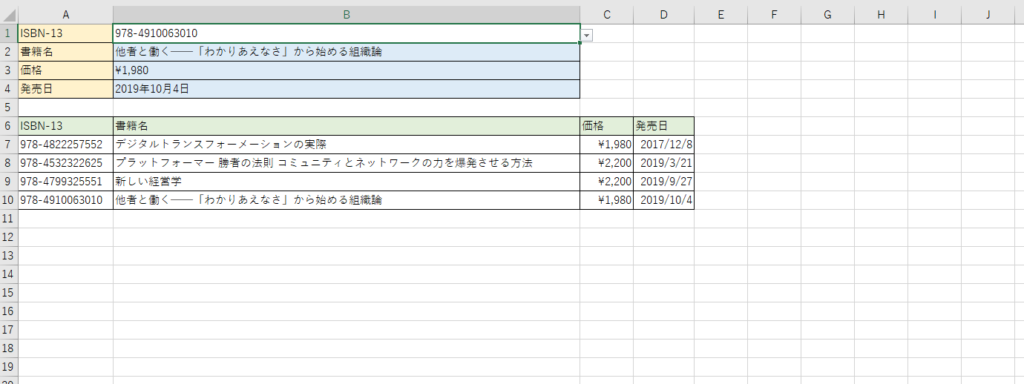
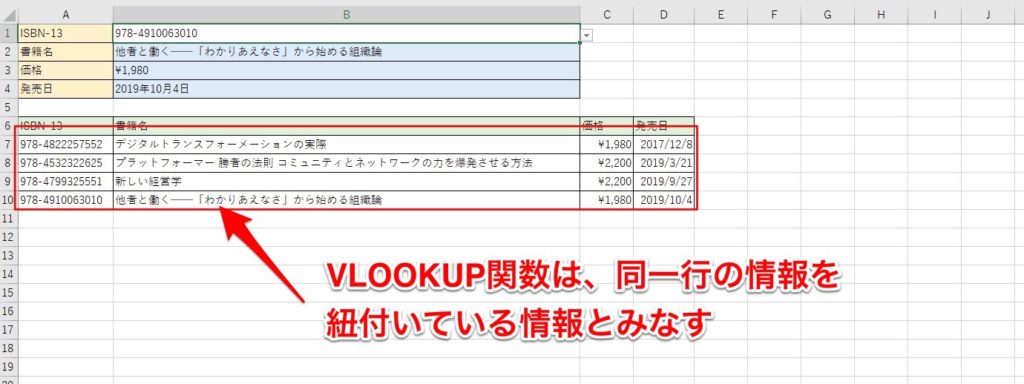
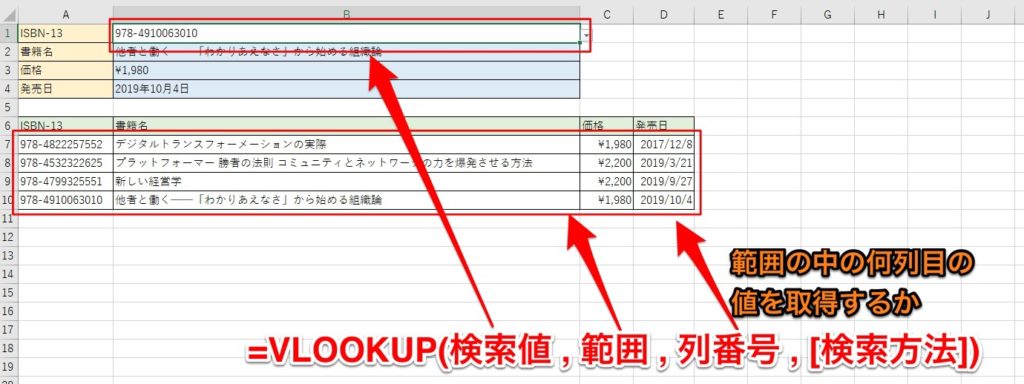
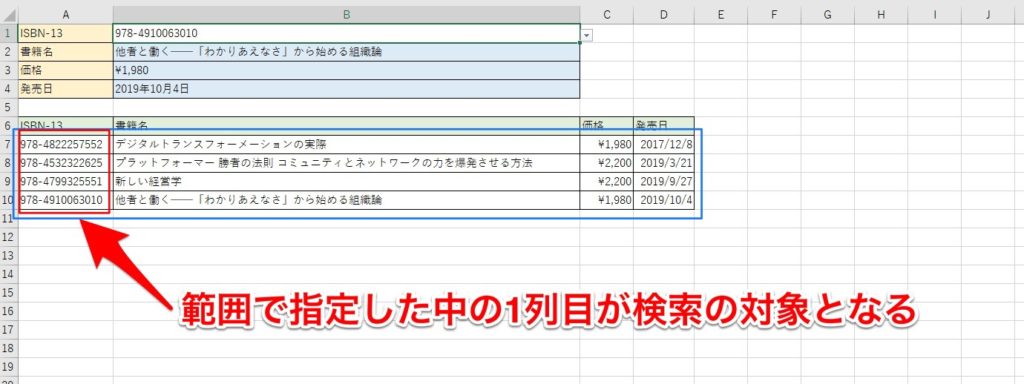
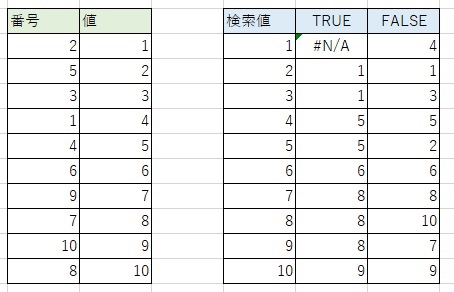
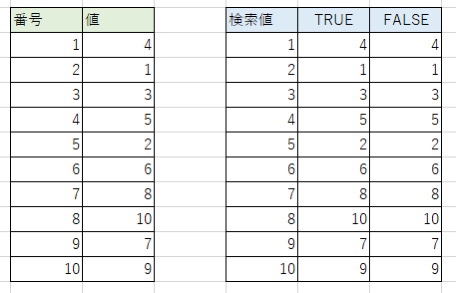


コメント